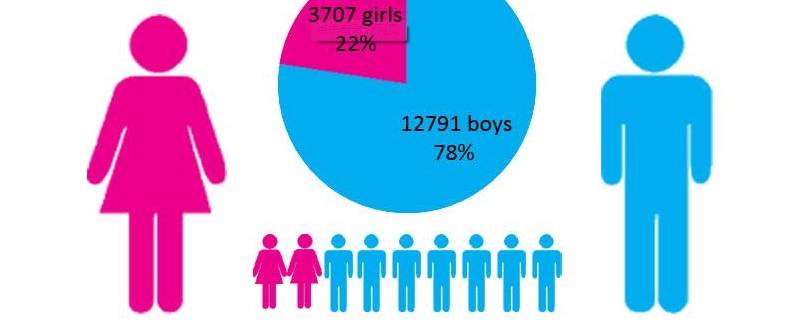1、首先,我们的电脑需要已经安装好pr软件了;其次,可以去各大网站平台上去下载红巨人的插件套装,其中包含magicbulletfilm插件,现在网站上的资源很容易找到,下载之后安装好插件就行了。
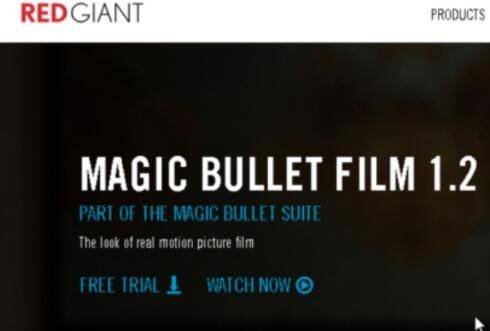
2、然后,打开pr,新建项目文件,命名为电影效果”,存储位置根据自己实际情况选择就好。
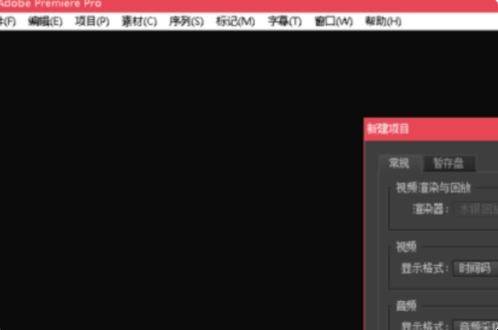
3、新建一个序列,设置为HDV1080p25”格式,点击确定,进入pr。
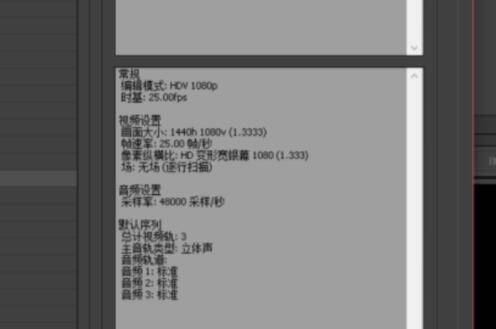
4、随便导入一个视频到pr里,然后拖到时间线上,然后点击视频,调整一下。

5、先点击时间线上的视频,再点击左下角的效果,选择视频特效,可以看到已经安装好的magicbulletfilm插件,我们再点击应用插件,然后看到左上角的特效控制台已经出现了我们选中的效果。
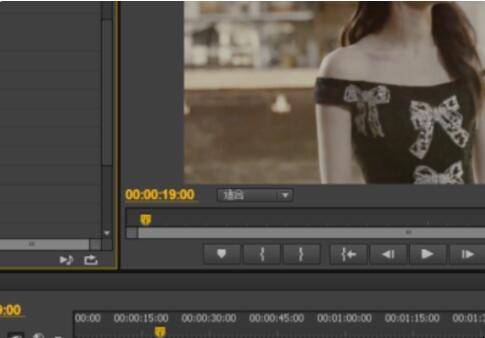
6、这时,我们就可以在特效控制台的里面,对插件的各项参数进行微调,调出想要的电影效果。图中我调的是偏暖色调的,也很有感觉。
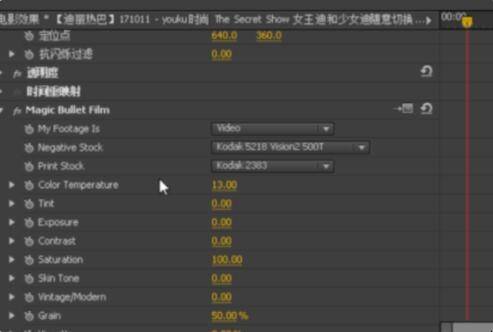
7、好了,调好之后我们就可以导出了,记得更改一下导出格式,不要出现黑边之类的情况,拥有电影质感的视频就做好了。